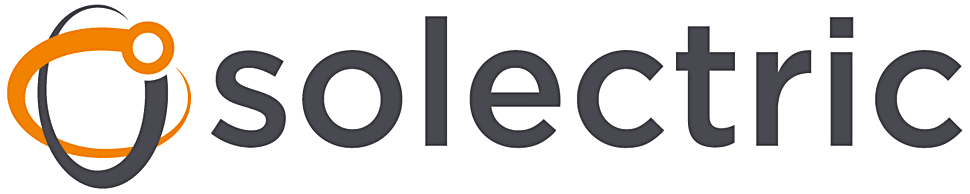Kameratest E2-F6: Kleiner Würfel, großes Kino?
Z Cam bietet mit der E2-F6 eine sehr kompakte Kamera mit 6K-Auflösung und Vollformat-Sensor an. film-tv-video.de hat sie ausprobiert.

Aufzeichnung, Anschlüsse, Bedienelemente
Sehr praktisch ist die interne Aufzeichnung mit CFast-Karten. Die Kamera bietet einen Slot und schreibt alle in der Übersicht genannten Aufnahmeformate auch intern auf die Karte — solange diese die vom Hersteller geforderten Geschwindigkeiten schafft.

Zusätzlich lässt sich über USB-C auch eine externe Festplatte anschließen, auf die dann aufgenommen werden kann. Hier hat man dann aber wieder eine externe Datenverbindung per Kabel, was je nach Einsatz ein Risiko bergen kann.

Die Anschlüsse, die auf der Rückseite der Kamera liegen, können sich in Anbetracht der geringen Baugröße sehen lassen.
An eine als WLAN beschriftete Buchse kann man die beiliegende Antenne anschließen, um dann die Kamera per Mobiltelefon zu steuern.

Weiterhin sind neben einer 2,5-mm Klinkenbuchse noch RJ-45 (Ethernet), Miniklinke, HDMI, USB 3 Typ C sowie zwei Lemo-Control-Ports an Bord, zudem auch ein Micro-XLR-Anschluss, wie ihn auch die Alexa Mini besitzt. Mit einem Adapter kann man auf eine reguläre XLR-Buchse gehen. Allerdings ist die Audioverbindung zur Kamera damit nicht sehr robust und vertrauenserweckend, hier sollte man das Kabel definitiv zusätzlich entlasten und sichern.

Strom bekommt die Kamera entweder über einen 2-Pin-Port oder per Akku. Letzterer kann auf der Rückseite angesetzt werden und bietet Sony-Kompatibilität. Eine gute Entscheidung des Herstellers: Wenn man hier einen NPF-900 einsetzt, kann man einfach extrem lange filmen — außerdem kompensiert ein dicker Akku auch teilweise die recht frontlastige Kamera.

Oben auf der Kamera befinden sich fünf Bedienknöpfe, unter anderem für die Menüsteuerung — und die wohl wichtigste Taste: Record.

An der linken Seite liegen übereinander die On/Off-Taste sowie vier weitere Tasten zur freien Belegung, außerdem befindet sich hier der Karten-Slot. Auf der rechten Seite Miniklinke-In für ein Mikro sowie der Kopfhörerausgang.

Display
Das Display an der Oberseite kann zwar auch das Kamerabild anzeigen, aber natürlich ist das nicht ernsthaft als Sucher gedacht, sondern in erster Linie für die Menüsteuerung. Die Tastenkombination Fn + OK schaltet zwischen Bildvorschau und Menü um. Das erinnert etwa an die Arbeiten mit einer Mittelformat-Fotokamera, und dauerhaft wird wohl niemand so arbeiten wollen: ein externer Monitor ist letztlich unerlässlich.

Entweder bastelt man also einen vorhandenen Monitor auf die Kamera, oder man setzt auf einen mit Remote-Anschluss für die Kamera. Dabei verbindet man den Monitor durch ein zusätzliches Kabel mit der Kamera. Beliebt ist unter Z Cam Nutzern etwa der Portkeys BM5. Hiermit kann man auf alle Funktionen zugreifen, die sonst nur das kamerainterne Menü bereitstellt.

So kann man im Drehalltag ziemlich praktisch und bequem arbeiten. Alternativ kann man auch ein Smartphone zur Steuerung und Bildvorschau nutzen. Hierzu muss man die mitgelieferte WLAN-Antenne anschrauben.
Man kann das Bild zur Not tatsächlich über das integrierte Display kadrieren, aber die Schärfe kann man darüber definitiv nicht kontrollieren, zumal die Kamera hier auch keine Fokusvergrößerung anbietet – die es aber prinzipiell in der Kamera gibt.

Seite 1: Einleitung, NAB2019-Video
Seite 2: Erster Überblick, Bildgalerie, Test-Video
Seite 3: Eckdaten, Mount
Seite 4: Aufzeichnung, Anschlüsse, Bedienelemente, Display
Seite 5: Praxis, Bedienung
Seite 6: Post
Seite 7: Fazit
Keinen Test mehr verpassen und einfach den Newsletter abonnieren: